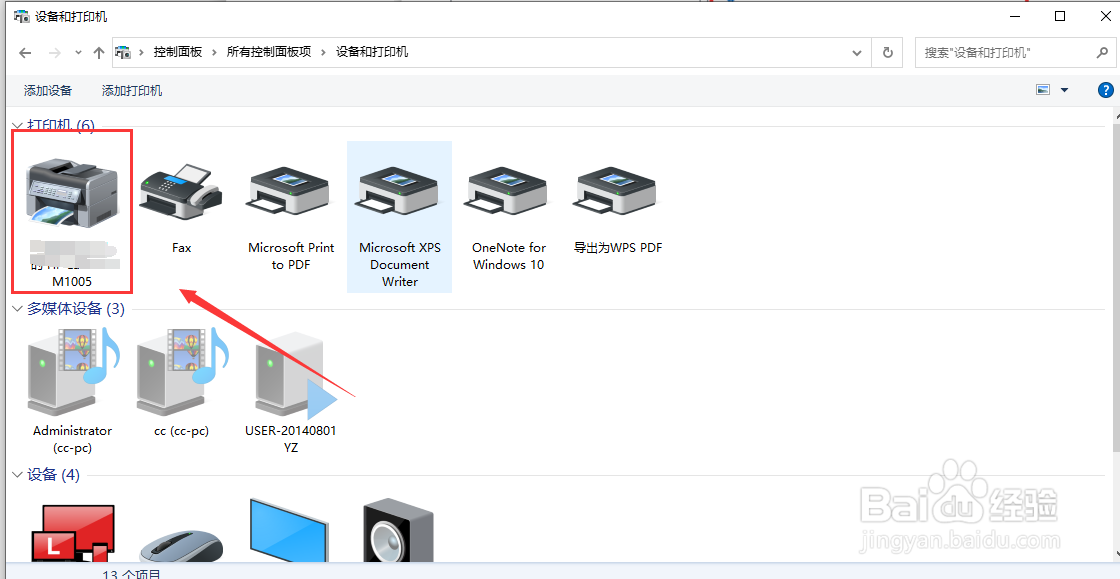1、查看电脑的操作系统位数,我的电脑右键属性。
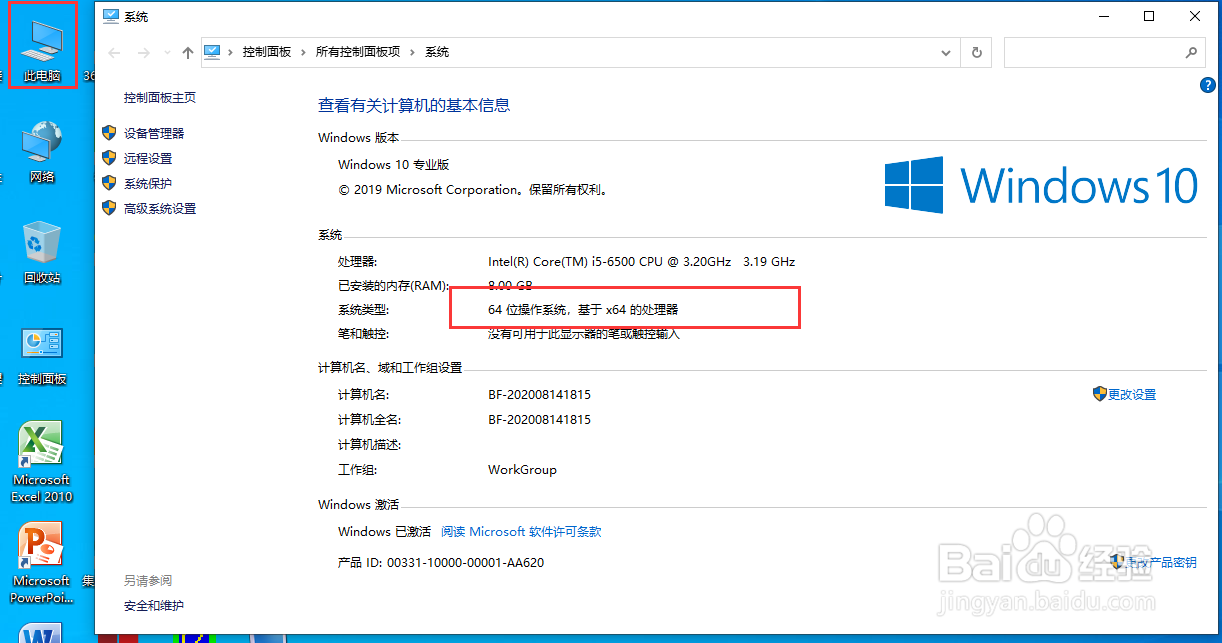
2、选择64位的打印机驱动双击安装

3、桌面上点击控制面板
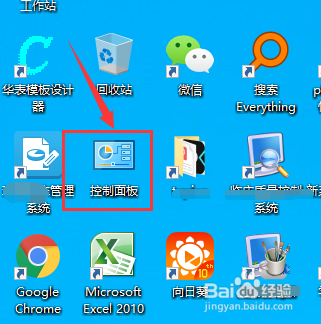
4、然后在控制面板里找到 设备和打印机,点击打开
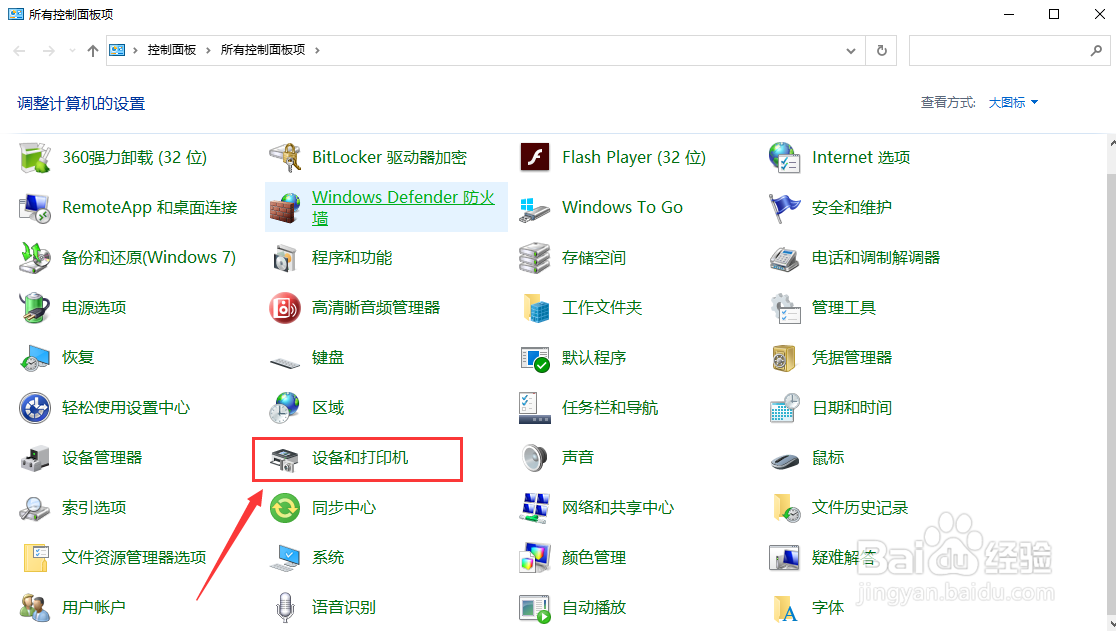
5、点击添加打印机选项
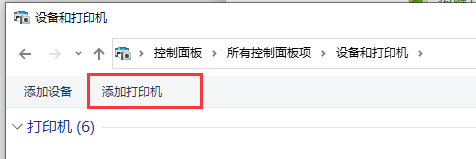
6、然后点击我需要的打印机不在列表里
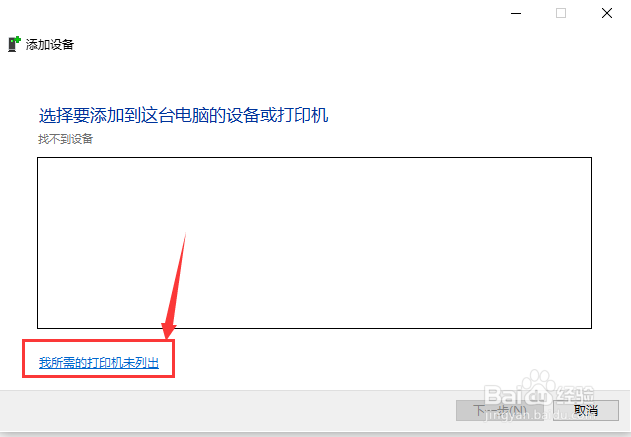
7、点击通过手动设置添加本地打印机或网络打印机,点下一步
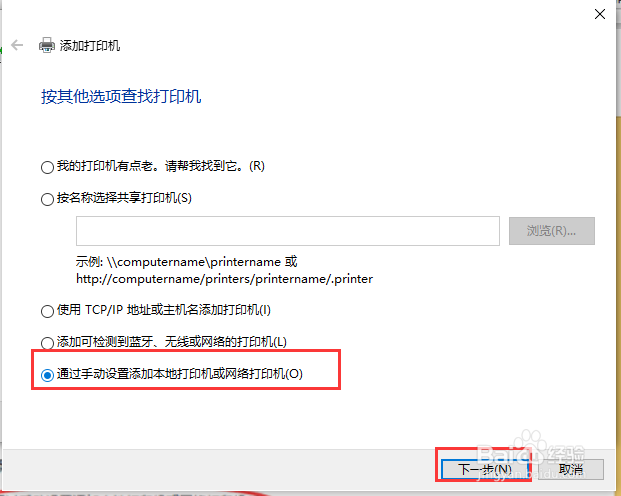
8、选中使用现有的端口,选择LPT1打印机端口
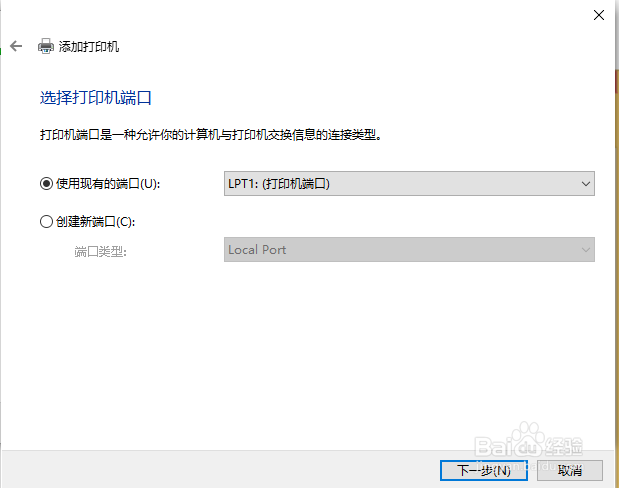
9、然后在打印机位置选择hp驱动
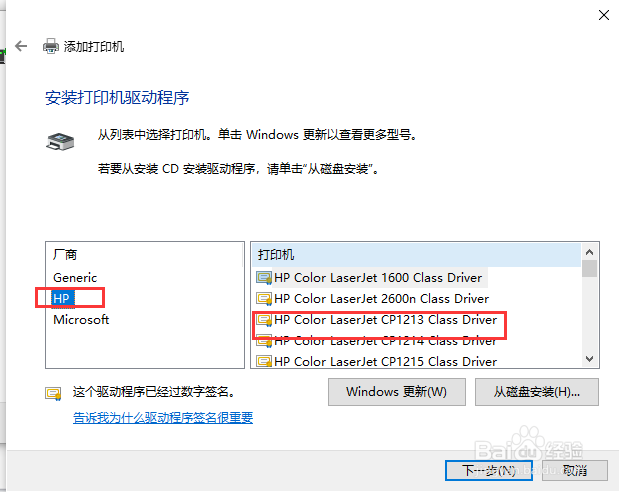
10、共享打印机安装完成。实际上此0x0000000a错误的问题关键就是共享打印机的默认驱动是32位的,而你的电脑是64位的,所以缺少64位的驱动导致共享打印机安装失败。